Phần mềm quản lý phòng khám STD-CLINIC là một phần mềm quản thay đổi cách thức quản lý một cách khoa học nhằm nâng cao chất lượng điều trị và quản lý cho các phòng khám. Bệnh nhân không còn phải làm các thủ tục khám chữa rườm rà, tạo sự tin tưởng khi người bệnh được điều trị tại phòng khám hiện đại, chuyên nghiệp.Giúp các nhà lãnh đạo giảm thiểu thời gian và chi phí để quản lý điều hành tránh thất thoát trong quá trình hoạt động của phòng khám
A. GIỚI THIỆU VỀ PHẦN MỀM
1. Mục tiêu của phần mềm.
- Tiết kiệm thời gian, nguồn lực cho công tác quản lý,điều hành phòng khám.
- Mang đến một phong cách làm việc hiệu quả, chuyên nghiệp.
- Thuận lợi trong công tác quản lý, giao dịch với bệnh nhân.
- Giúp lãnh đạo phòng khám quản lý, điều hành dễ dàng.
2. Đặc điểm của phần mềm.
2.1. Phần mềm được thiết kế theo mô hình Client / Server
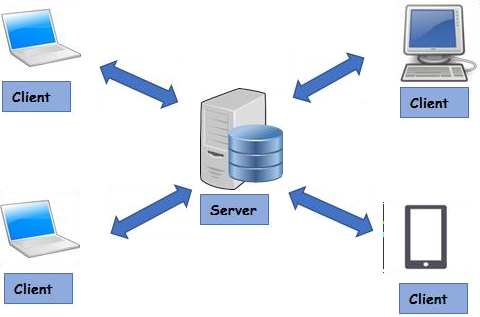
- Giải quyết các vấn đề cơ sở dữ liệu lớn
- Database server: SQL server.
- Máy trạm làm việc(Workstation): Windown 7, Windows 10...
-
2.2. Dùng cơ sở dữ liệu tập trung
- Hệ thống sẽ chạy trên cơ sở dữ liệu tập chung, tất cả các máy trạm sẽ liên kết đến database chung trên mạng Lan hoặc trên Internet.
2.3. Có khả năng chạy trên Internet
- Tích hợp modul tổng hợp liên kết chạy trên Internet, giúp cho các nhà quản lý, nhân viên, thủ kho, bán hàng... có thể làm việc chung trên một cơ sở dữ liệu, kết xuất thông tin mọi lúc, mọi nơi,không giới hạn khoảng cách.
2.4. Tính chính xác - nhanh chóng - hiệu quả và đồng bộ
- Nhân bản để tham chiếu danh mục cục bộ, giảm tắc nghẽn đường chuyền.
2.5. Tính phân cấp và bảo mật cao
- Kiểm soát toàn vẹn và liên cơ sở dữ liệu.
- Mô hình cơ sở dữ liệu phân tán.
- Xử lý danh mục chung toàn tổ chức.
- Nhân bản để tham chiếu danh mục cục bộ, giảm tắc nghẽn đường truyền.
3. Các chức năng của phần mềm.
3.1. Quản lý danh mục
- Chức năng giúp quản lý chặt chẽ hệ thống các danh mục: bệnh nhân, dịch vụ, nhóm thuốc, thuốc nghiệp vụ thu chi,kho thuốc...
3.2. Quản lý Khám bệnh
- Lập phiếu khám bệnh cho bệnh nhân
- Thống kê phiếu khám bệnh
3.3. Quản lý siêu âm
- Gồm có các siêu âm: Holter huyết áp, Holter điện tim, Siêu âm ổ bụng, Siêu âm tim.
- Cho phép lập hồ sơ bệnh án trực tiếp không thông qua phiếu khám.
- Lập phiếu các phiếu siêu âm: Phiếu siêu âm- Doppler tim, Phiếu siêu âm ổ bụng.
- Thống kê và in hồ sơ bệnh án theo phiếu siêu âm.
3.4. Quản lý Xét nghiệm
- Gồm có các xét nghiệm: XN Sinh hóa,XN huyết học, XN khác, XN virut, XN đồng máu.
- Chức năng này cho phép bác sĩ lập phiếu xét nghiệm
- Lập phiếu kết quả các xét nghiệm trên.
- Xem và in thống kê các xét nghiệm.
3.5. Quản lý thu chi
- Lập các phiếu quản lý về thu chi tiền mặt.
- Thống kê các phiếu thu chi theo ngày đã chọn bất kì trong khoảng thời gian nào.
- Nhập tồn quỹ đầu kì.
- Thống kê số lượng tồn quỹ
3.6. Quản lý danh mục nhà thuốc
- Cho phép lập phiếu nhập, xuất thuốc
- Xem thống kê xuất nhập
- Thống kê tồn kho thuốc,thống kê tồn theo ngày
1.3. Quản lý Hẹn khám
- Lập phiếu hẹn khám.
- Thống kê phiếu hẹn khám.
3.8. Báo cáo
- Báo cáo doanh thu
- Tổng hợp lịch sử khám bệnh.
- Báo cáo xuất nhập
C. HƯỚNG DẪN DÙNG PHẦN MỀM
I. Đăng nhập

Điền đầy đủ thông tin: Tên dùng, mật khẩu.
II. Hệ thống
Hệ thống là người quản trị phần mềm, việc đầu tiên bạn phải nắm được là việc quản lý những người sử dụng được đăng nhập vào hệ thống. Đó chính là chức năng Hệ thống thể hiện trên thanh menu. Nhấn chuột vào đây bạn sẽ thấy được những chức năng con như hình ảnh dưới:
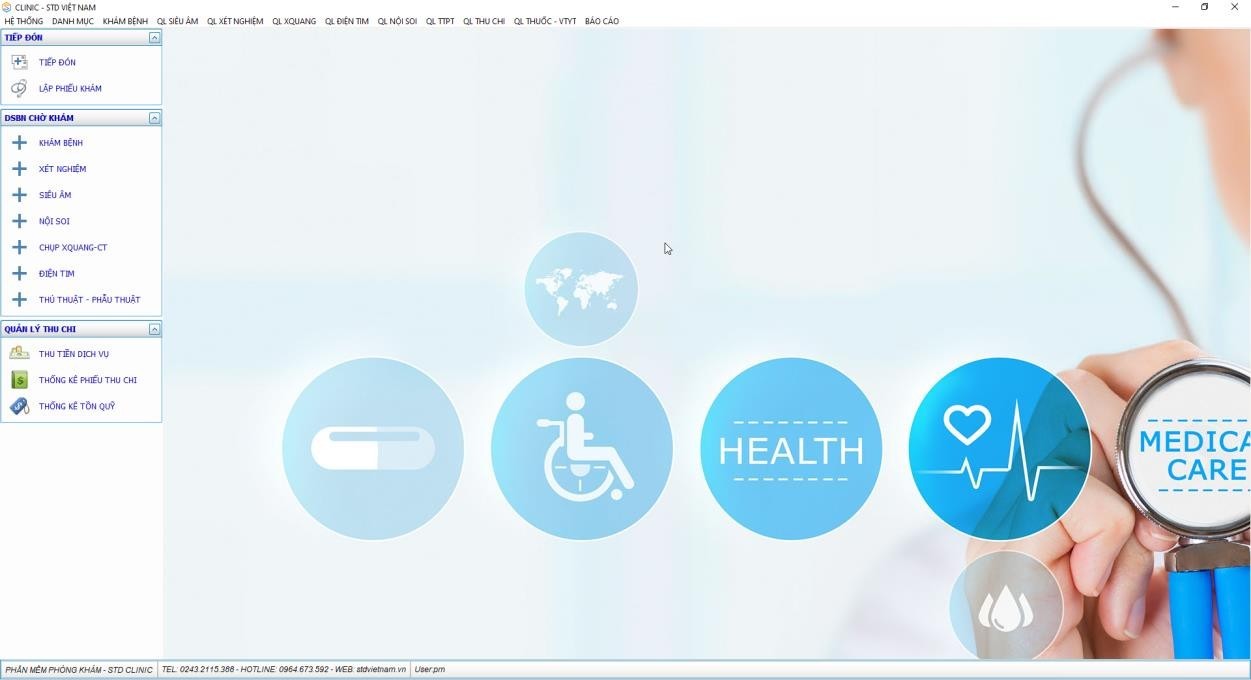
1. Nhóm người sử dụng
Hệ thống quản lý người sử dụng theo nhóm vì vậy bước đầu bạn phải chọn: “Danh mục nhóm người sử dụng”của chức năng “Hệ thống” để nhập mới nhóm người sử dụng.

2. Người sử dụng
Sau khi chọn chức năng “Người sử dụng”, chương trình sẽ hiển thị cho bạn một Form chức năng cho phép bạn quản lý được toàn bộ người sử dụng hệ thống bao gồm các chức năng thêm mới, sửa, xóa người sử dụng.
- Thêm mới: Hệ thống → Người sử dụng → click “Nhập mới” → điền đầy đủ các thông tin → click “Cập nhật”.
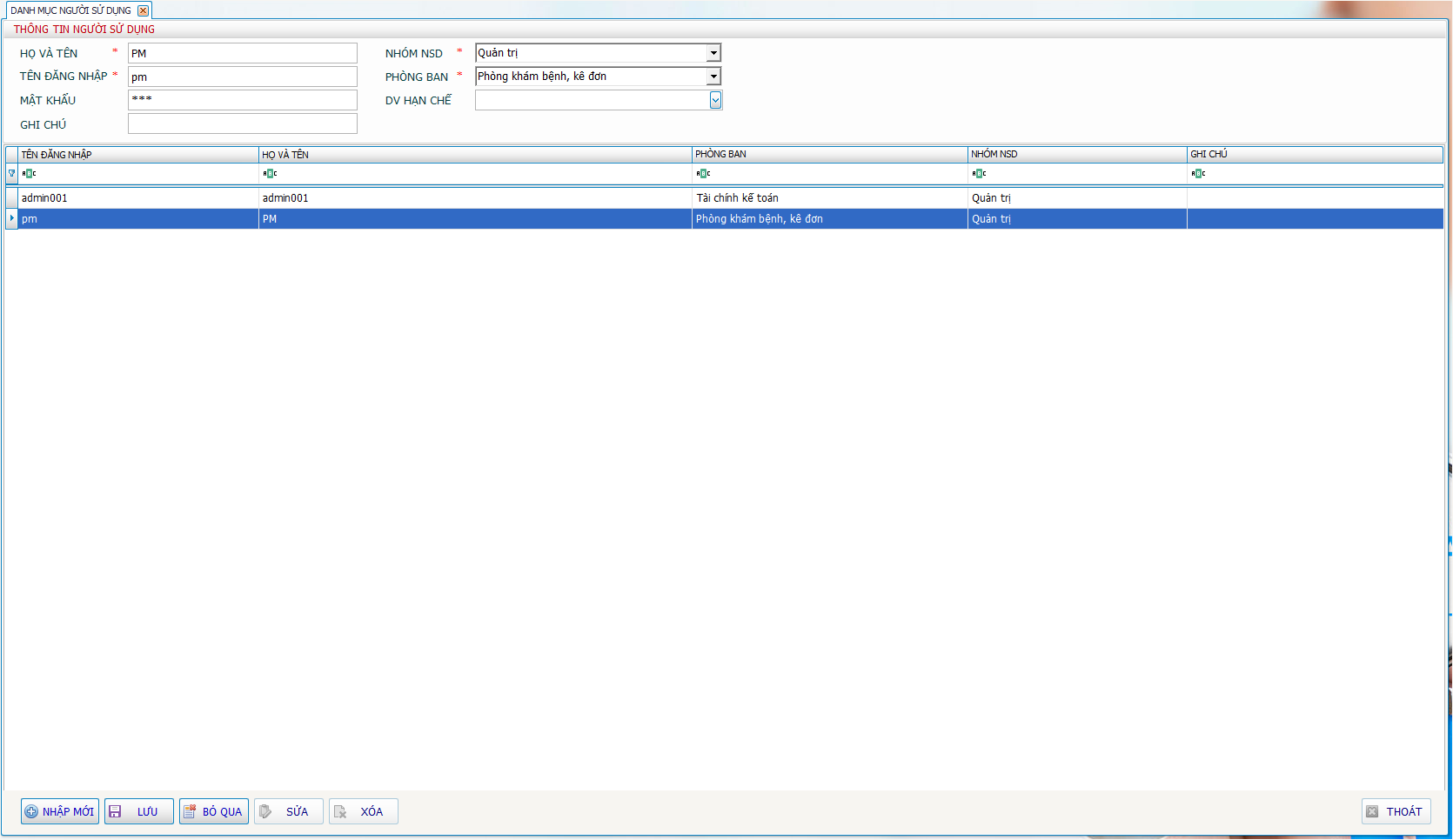
- Sửa: Hệ thống→ Người sử dụng→ Chọn tên người sử dụng cần sửa → Click “Sửa” → Sửa lại các thông tin → click “Cập nhật”
- Xóa: Hệ thống→ Người sử dụng → Chọn tên cần xóa→ Click “Xóa” → “OK”.
- Nút “Bỏ qua” trên Form sử dụng khi bạn đang trong quá trình nhập mới, hoặc sửa một đối tượng mà không muốn tiếp tục quá trình đó nữa.
- Nút “Thoát” trên Form sử dụng khi bạn không muốn sử dụng chức năng này nữa và muốn tắt Form đi.
3. Phân quyền.
Mỗi một nhóm người sử dụng chỉ có quyền sử dụng các chức năng của phần mềm theo một giới hạn, quy định cho phép, mà bạn chính là người đặt ra những giới hạn, quy định đó.
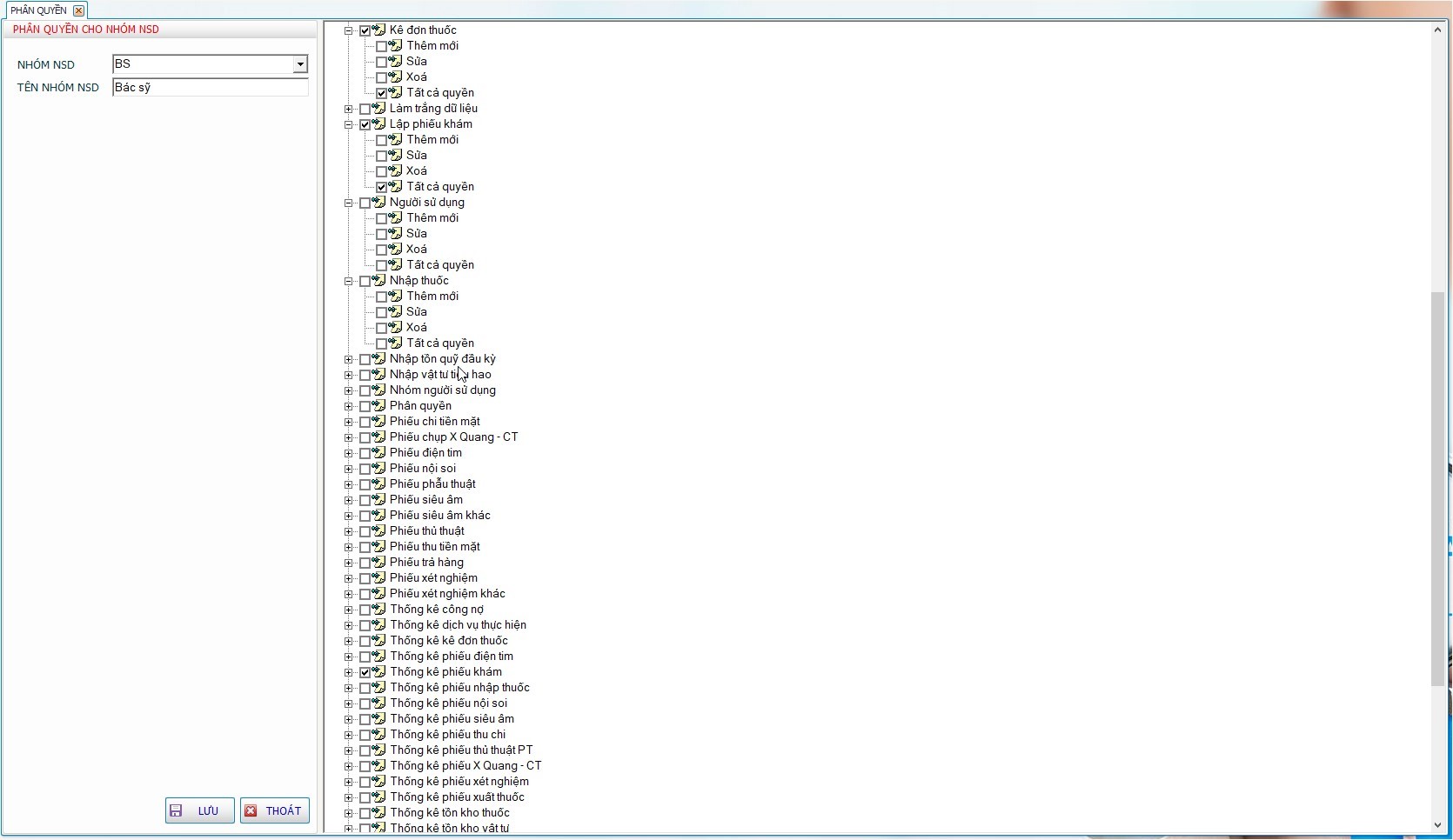
III. Danh mục
1. Danh mục đơn vị cung cấp.
- Danh mục quản lý thông tin chi tiết đơn vị cung cấp (dụng cụ y tế , thuốc ...) cho phòng khám.
- Thêm mới: Danh mục → Danh mục đơn vị cung cấp→ Nhập mới →nhập thông tin nhà cung cấp → Cập nhật.
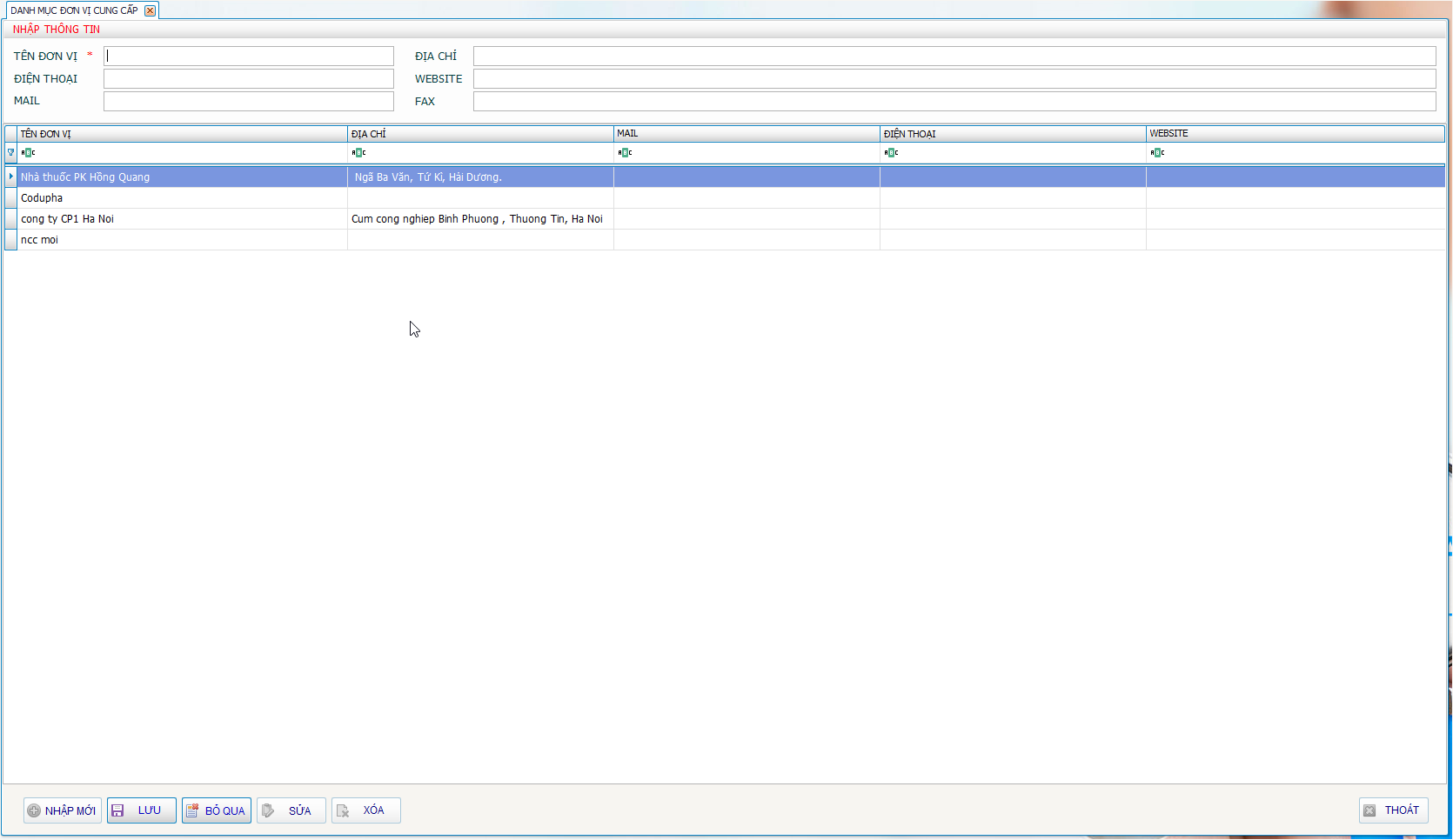
- Sửa: Danh mục → Danh mục đơn vị cung cấp → chọn đơn vị muốn sửa →Click “Sửa” → Sửa lại thông tin → Cập nhật.
- Xóa: Danh mục → Danh mục đơn vị cung cấp → chọn đơn vị cần xóa→ click “Xóa” → click “OK” .
2. Nhóm dịch vụ - sản phẩm.
- Quản lý nhóm các sản phẩm, nhóm dịch vụ hiện phòng khám đang có.
- Các thao tác thêm mới, sửa, xóa thì làm tương tự như danh mục đơn vị cung cấp.
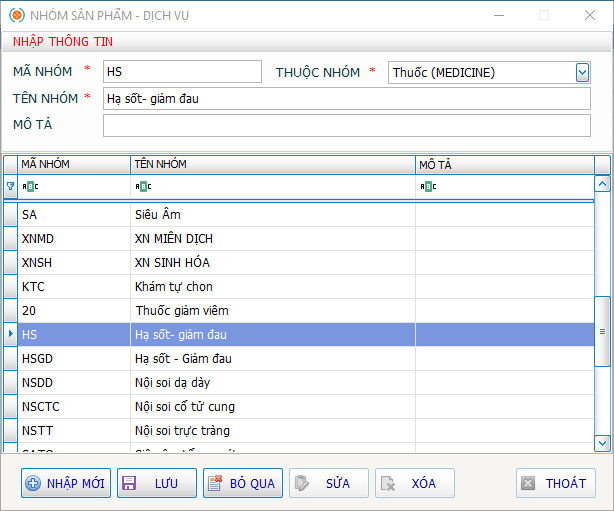
3. Danh mục sản phẩm – dịch vụ.
- Quản lý chi tiết từng sản phẩm – dịch vụ: giá xuất nhập của sản phẩm đó.
- Giá xuất sẽ tự load ra khi ta làm phiếu có liên quan tới SP đó.
- Thêm mới , Sửa , xóa : tương tự mục trên.

IV. Quản lý khám bệnh
1. Danh sách bệnh nhân.
- Quản lý thông tin chi tiết của bệnh nhân vào viện,đã từng điều trị tại viện.
- Thêm mới: Quản lý khám bệnh → Danh sách bệnh nhân → Nhập mới → Nhập thông tin của bệnh nhân → Click “Cập nhật”.
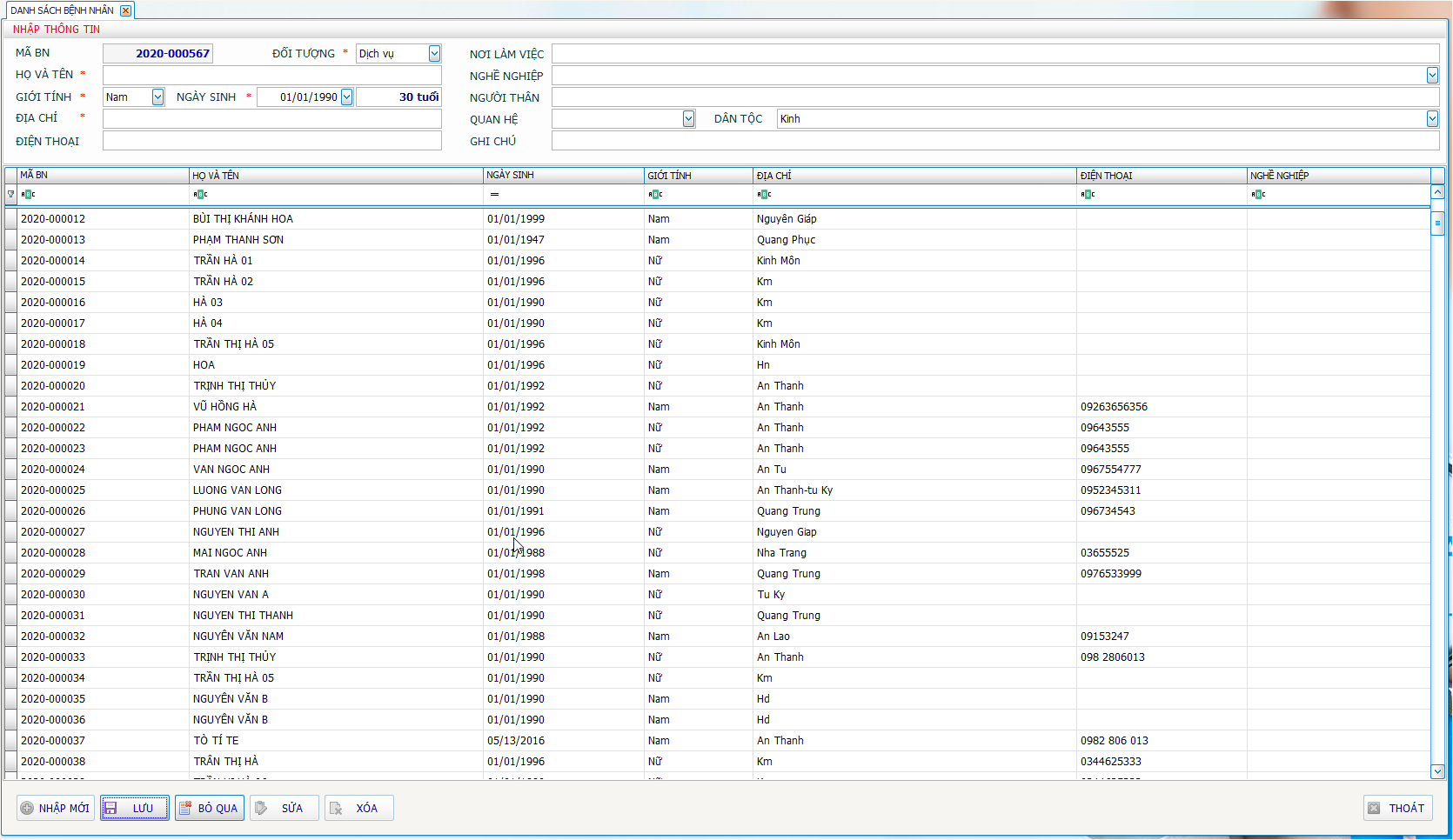
- Sửa: Quản lý khám bệnh → Danh sách bệnh nhân → Chọn bệnh nhân cần sửa→ Click “Sửa” → Sửa thông tin BN → Click “Cập nhật” .
- Xóa: Quản lý khám bệnh→ Danh sách bệnh nhân → Chọn bệnh nhân cần sửa → Click “Xóa”→ Click “Xóa” .
2. Quy trình khám bệnh .
- Lập phiếu khám → Phòng khám (DS BN chờ khám) → BS kê các chỉ định CLS→ Thu tiền dịch vụ → Bệnh nhân đi làm các dịch vụ CLS → Phòng khám BS đọc kết quả (kê đơn thuốc nếu có) → Lấy thuốc và đóng tiền thuốc.
B1. Tiếp đón bệnh nhân.
- Bệnh nhân tới khám lập phiếu khám cho bệnh nhân , xếp phòng chờ cho bệnh nhân để bác sĩ khám và kê các CLS .
- Tạo phiếu khám: Quản lý khám bệnh→ Lập phiếu khám → Nhập mới → Điển đầy đủ các thông tin của bệnh nhân và quản lý thông tin khám → Click “cập nhật”.
- Sau khi lập phiếu xong Bệnh nhân đi đóng tiền khám bệnh .
B2. Thu tiền khám: QL thu chi → Thu tiền dịch vụ:
- Màn hình thu tiền dịch vụ: Dùng để thu tiền khám bệnh, thu tiền các dịch vụ và đơn thuốc của BS kê.
Thu tiền dịch vụ: (1) Click 2 lần vào mã bệnh nhân cần thu tiền → (2) đánh dấu các mục thu tiền → (3) Click Duyệt thu→ (4) Click “Xem” →(5) Click “Thu tiền”.
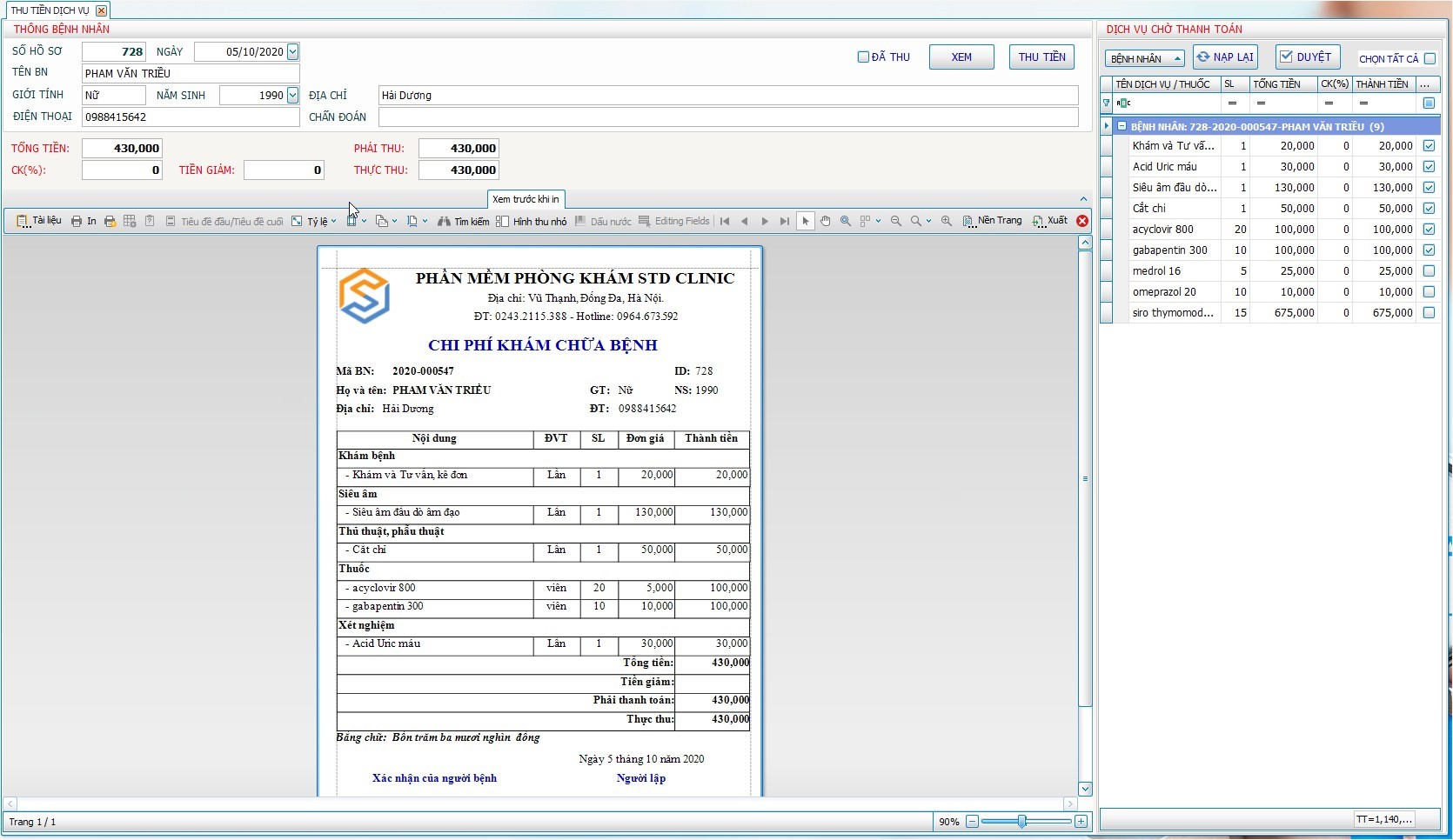
B3. Đi làm dịch vụ sau khi đã đóng tiền.
Danh sách BN chờ khám→ Phòng khám → Chọn bệnh nhân khám → Bác sĩ khám và kê thêm dịch vụ nếu cần.

→ Bác sĩ mở phiếu khám và kê các chỉ định dịch vụ: Click 2 lần chuột chọn bệnh nhân cần khám.
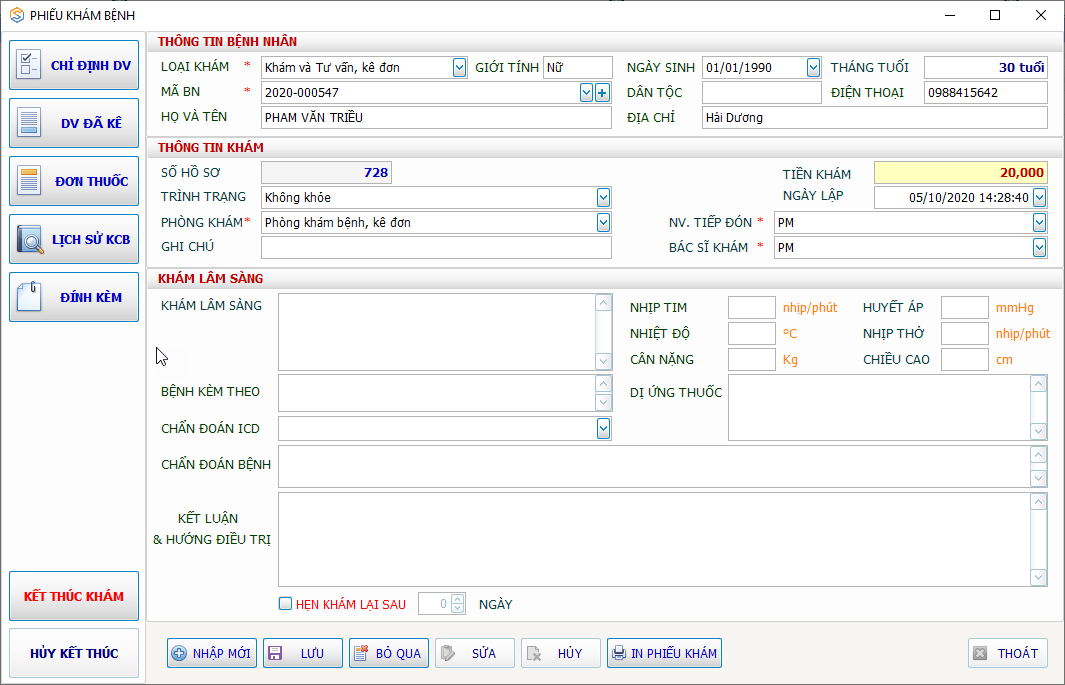
- Chỉ định dịch vụ: Tại màn hình phiếu khám Bác sĩ click chọn “ Chỉ Định DV” → Màn hình chọn dịch vụ.
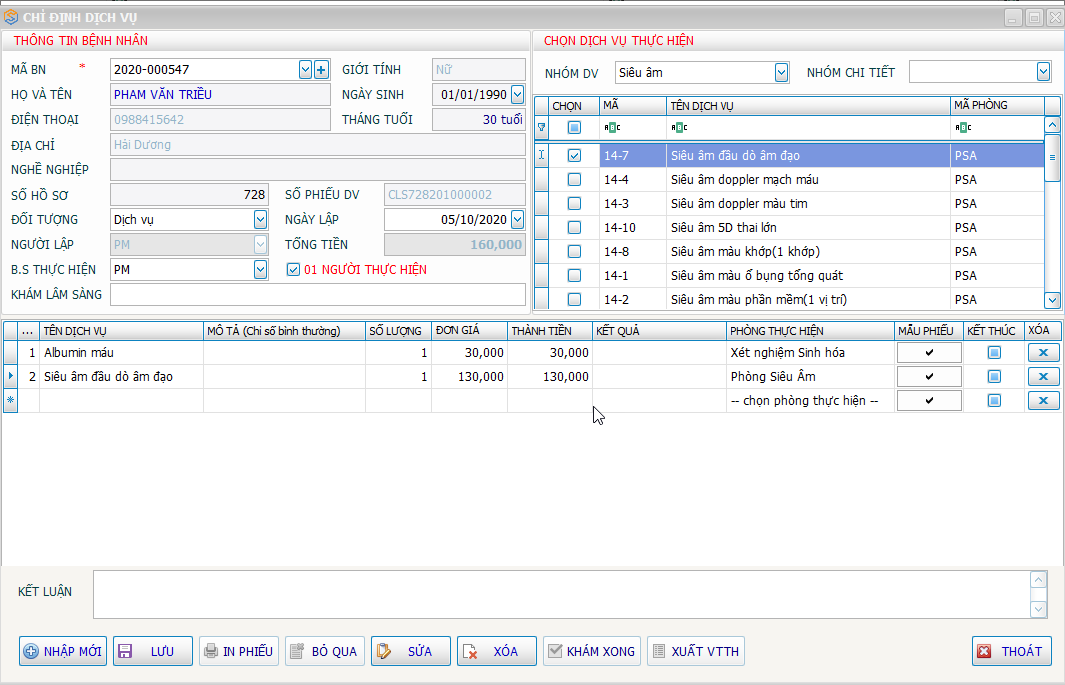
Tại màn hình này bác sĩ chọn các dịch vụ: Xét nghiệm,siêu âm, điện tim, nội soi, thủ thuật, x quang để bệnh nhân thực hiện và để phục vụ trong việc chẩn đoán bệnh.
B4 . Bệnh nhân đi đóng tiền các dịch vụ và sau đó đi làm các dịch vụ.
- Đóng tiền tương tự B2 (thu tiền khám) .
- Bệnh nhân đi làm các dịch vụ đã được bác sĩ chỉ định.
- Dịch vụ thuộc nhóm dịch vụ nào thì vào phòng chờ của dịch vụ đó.
- Sau khi làm xong dịch vụ của nhóm nào thì kết thúc dịch vụ nhóm đó.
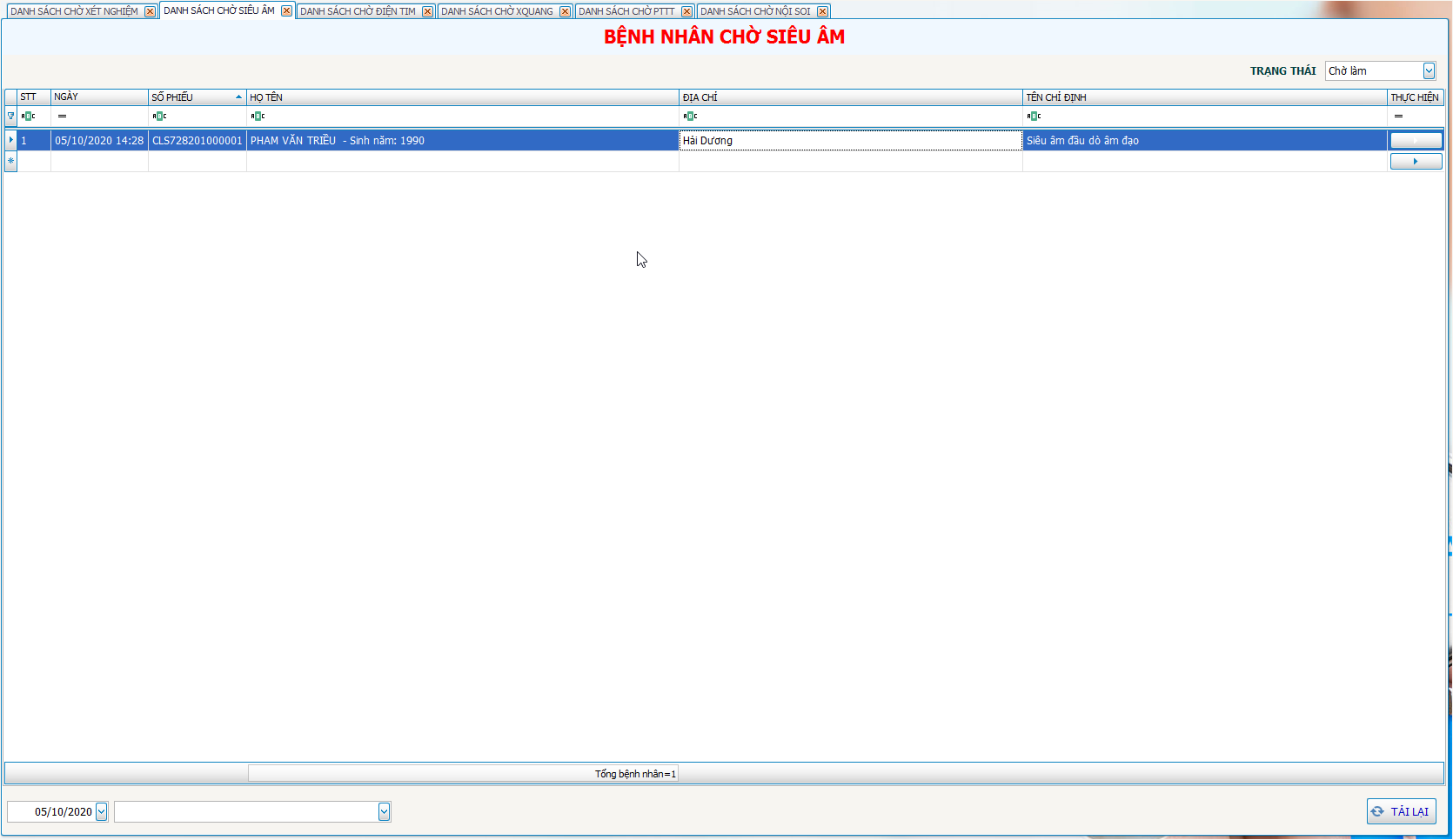
Tại màn hình danh sách bệnh nhân chờ làm dịch vụ → Bác sĩ thực hiện chọn phiếu làm theo thứ tự ở danh sách trên → Màn hình trả kết quả.
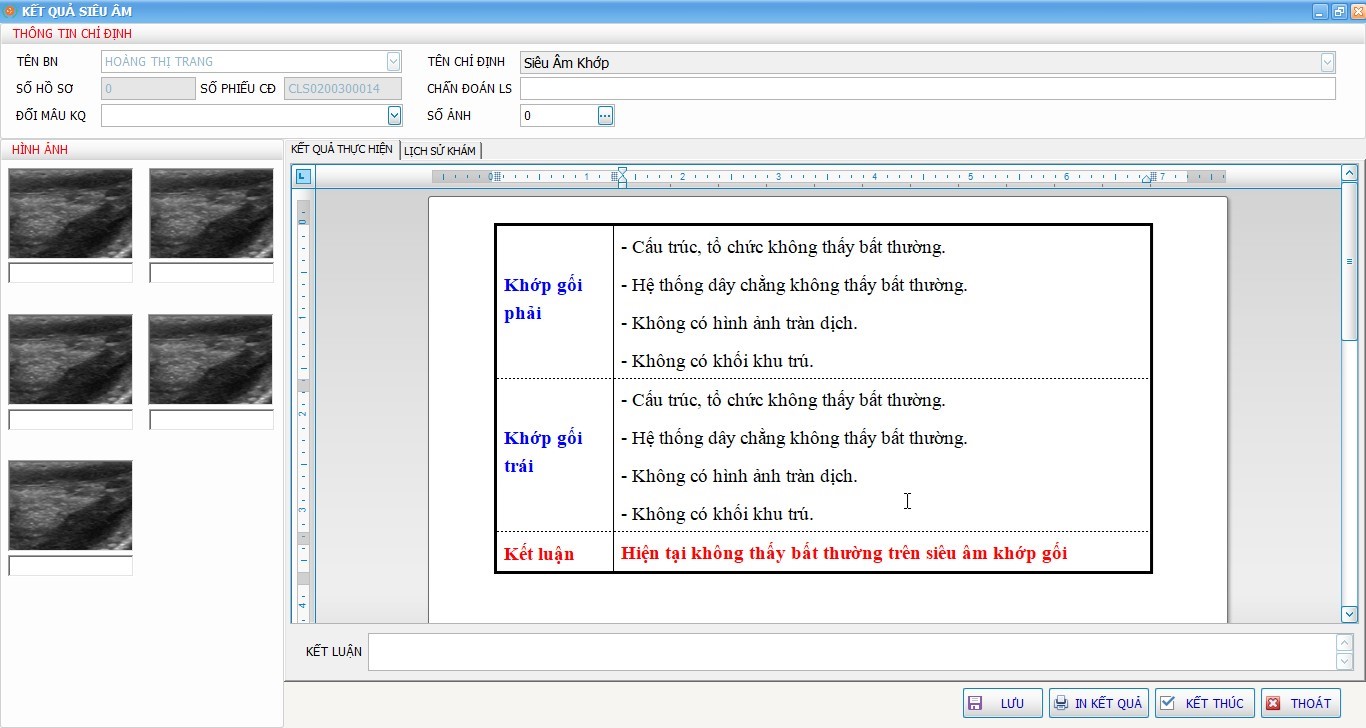
- Bệnh nhân đi làm hết các dịch vụ tại các phòng.
B6. Bệnh nhân trở về phòng khám ban đầu để Bác sĩ chẩn đoán bệnh và kê đơn thuốc.
- Thống kê phiếu khám → mở phiếu khám của BN đó → click “Kê đơn thuốc” (nếu có) → click “Khám xong” (Kết thúc khám)
Kê đơn thuốc: Tại màn hình phiếu khám bác sĩ click “Đơn thuốc”.
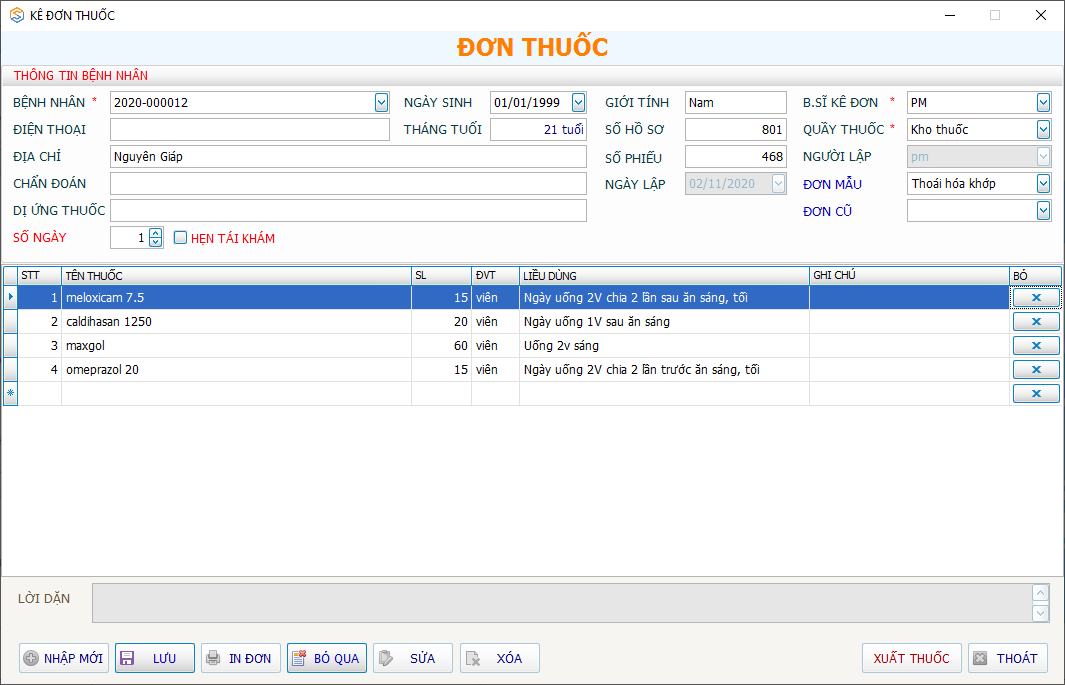
In đơn thuốc: Sau khi “Cập nhật” đơn thuốc bác sĩ click “In phiếu” để in đơn thuốc đã kê.
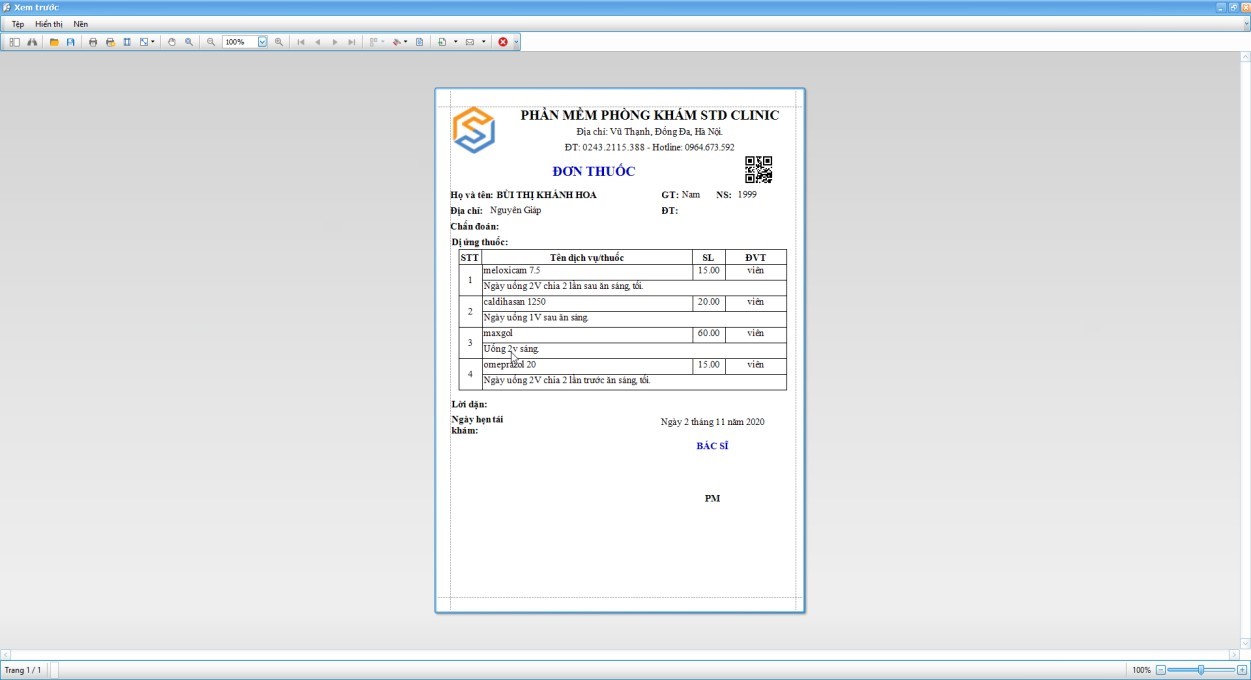
B7. Xuất thuốc theo đơn thuốc.
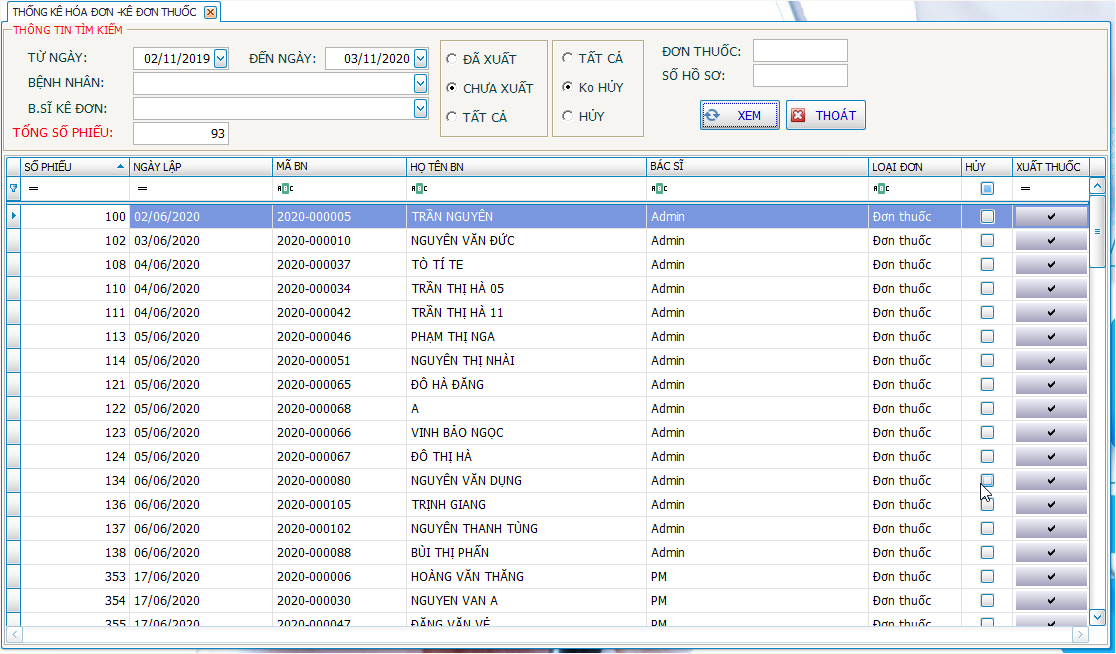
Quản lý thuốc→ Thống kê đơn thuốc → Chọn đơn thuốc để xuất → click “Xuất thuốc”.
Sau khi xuất đơn thuốc, bệnh nhân đóng tiền thuốc để lấy thuốc.
V. Quản lý thu chi.
1. Phiếu thu tiền mặt.
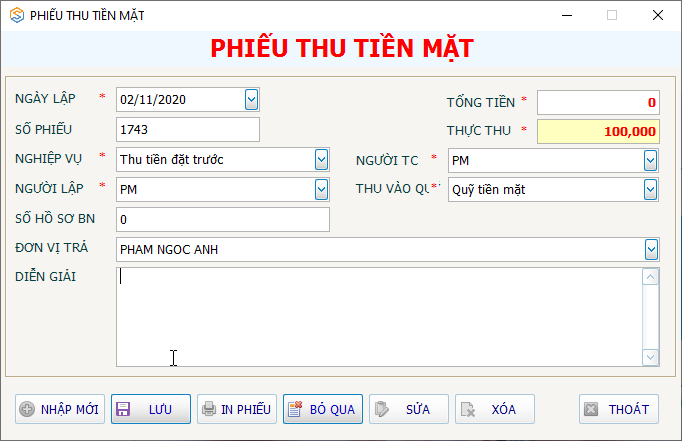
- Khi thu tiền mặt bạn chỉ cần lập phiếu thu tiền mặt với các thao tác chọn như sau:
+ Cập nhật thông tin phiếu mới: Bạn hãy chọn nghiệp vụ, người TC, Số phiếu khám,đơn vị trả…điền đầy đủ các thông tin và click vào “Cập nhật” .
+ Sau khi cập nhật thông tin của phiếu thu tiền nhưng bạn muốn sửa lại thì click vào vào button “Sửa” và click tiếp vào “Cập nhật” thì những thông tin bạn vừa sửa sẽ được lưu lại trong hệ thống.
+ Với chức năng xóa cũng tương tự như vậy. Bạn không muốn lưu phiếu thu vừa nhập thì bạn có thể click “Xóa”.
+ Đặc biệt bạn có thể in thông tin về phiếu thu ngay trên form thu tiền này bằng cách cập nhật các thông tin về phiếu thu hợp lệ và click “In thống kê”.
2. Phiếu chi tiền mặt.

- Khi chi tiền mặt bạn chỉ cần lập phiếu chi tiền mặt với các thao tác chọn như sau:
+ Cập nhật thông tin phiếu mới: Bạn hãy chọn loại nghiệp vụ, Người TC, đơn vị trả…điền đầy đủ các thông tin cần thiết và click “Cập nhật”.
+ Sau khi cập nhật thông tin của phiếu chi tiền nhưng bạn muốn sửa lại thì click vào button “Sửa” và click tiếp vào “Cập nhật” thì những thông tin bạn vừa sửa sẽ được lưu lại trong hệ thống.
+ Với chức năng xóa cũng tương tự như vậy.Bạn không muốn lưu phiếu chi vừa nhập thì bạn có thể click “Xóa”.
+ Đặc biệt bạn có thể in thông tin về phiếu chi ngay trên màn hình thu tiền này bằng cách cập nhật các thông tin về phiếu chi hợp lệ và click “In thống kê”.
3. Thống kê thu chi: QL thu chi → Thống kê phiếu thu chi
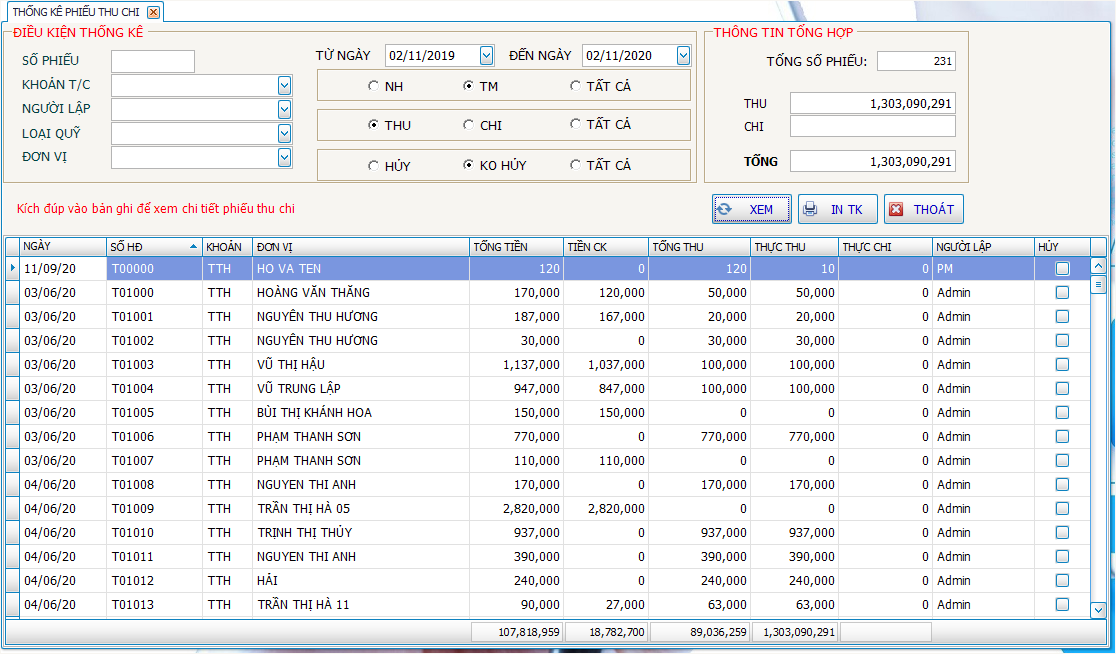
Thống kê ra tất cả các phiếu thu và chi trong thời gian nào đó do chính bạn lựa chọn.
4. Nhập tồn quỹ đầu kỳ.

- Nhập tồn quỹ đầu kỳ: Là nhập số tiền có trong quỹkhi bắt đầu dùng phần mềm.
- Tại màn hình này ta có thể nhập mới, sửa, xóa quỹ.
5. Thống kê tồn quỹ.
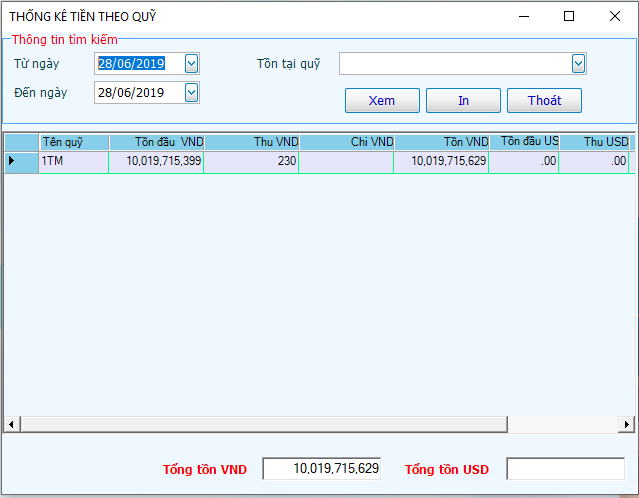
VI. Quản lý thuốc - Vật tư y tế.
1. Nhập thuốc : QL Thuốc→ Nhập thuốc

2. Thống kê phiếu nhập thuốc: QL Thuốc → Thống kê phiếu nhập thuốc
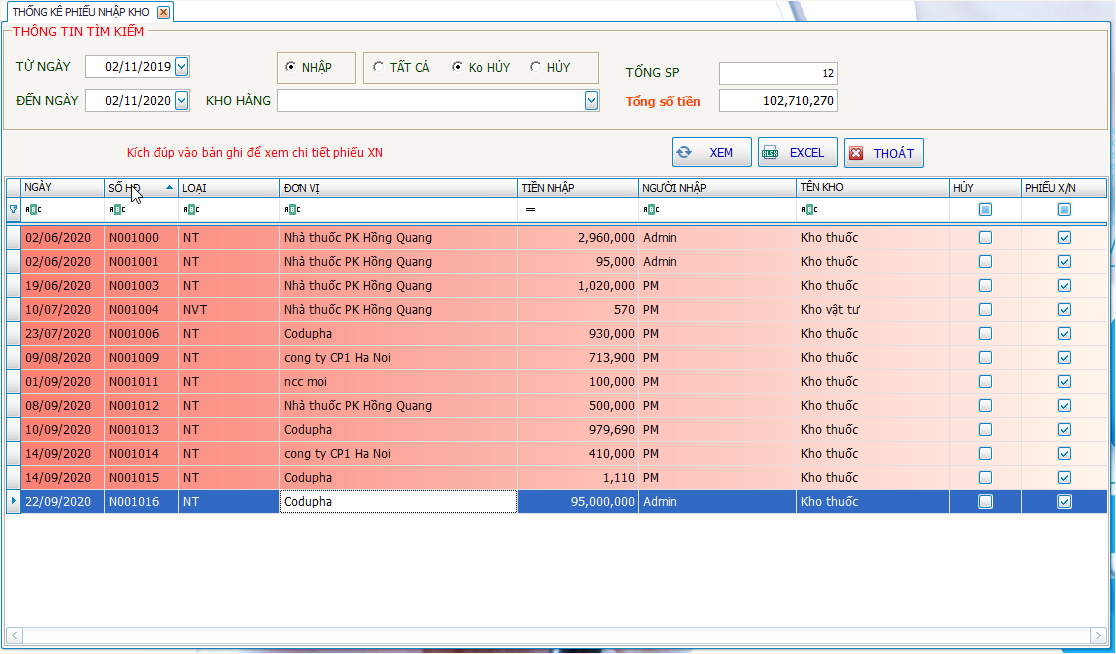
- Cách thức hoạt động của chức năng thống kê phiếu nhập thuốc như sau:
+ Bạn có thể xem tất cả các thông tin về phiếu nhập thuốc với những bước sau đây:Bạn muốn xem thống kê phiếu nhập thuốc từ ngày nào tới ngày nào bạn hãy chọn thống tin về ngày bắt đầu và ngày kết thúc. Lựa chọn “Kho hàng”, “Phòng ban”,“Loại xuất nhập”, “Đơn vị” thì hệ thống sẽ tự động liệt kê ra danh sách các phiếu đã nhập thuốc.
+ Đặc biệt là khi bạn click đúp vào 1 phiếu bất kì có trong list thì bạn có thể xem thông tin chi tiết về phiếu nhập thuốc đó.
3. Phiếu xuất thuốc: QL thuốc → Xuất bán thuốc
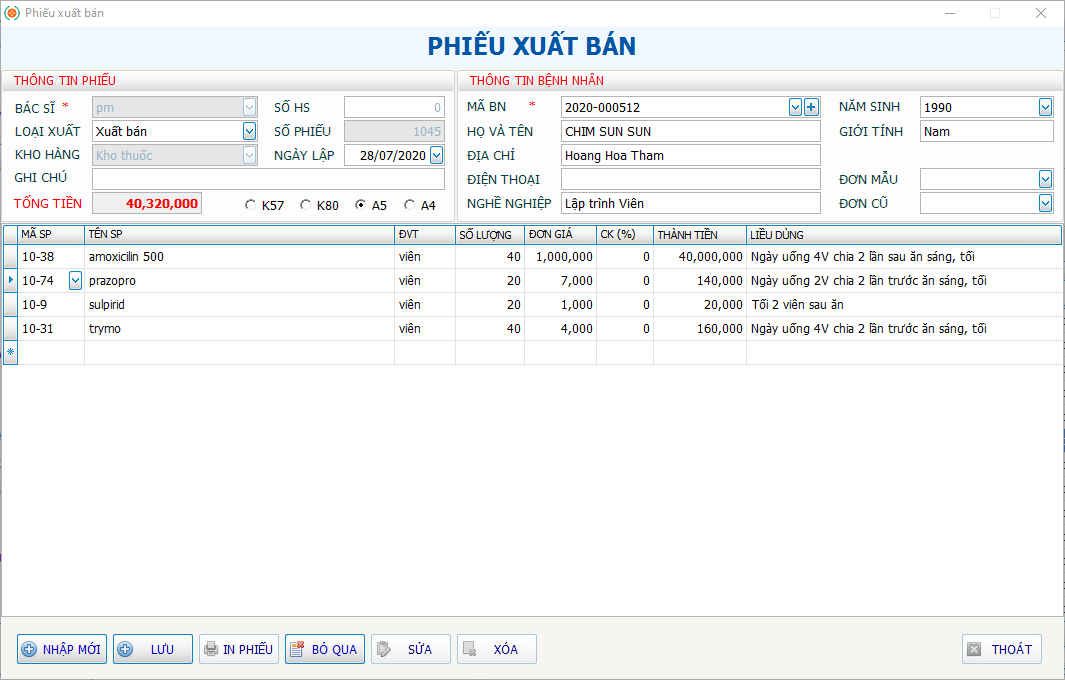
4. Thống kê phiếu xuất thuốc: QL Thuốc → Thống kê phiếu xuất thuốc

5. Thống kê tồn kho: QL Thuốc →Thống kê tồn kho
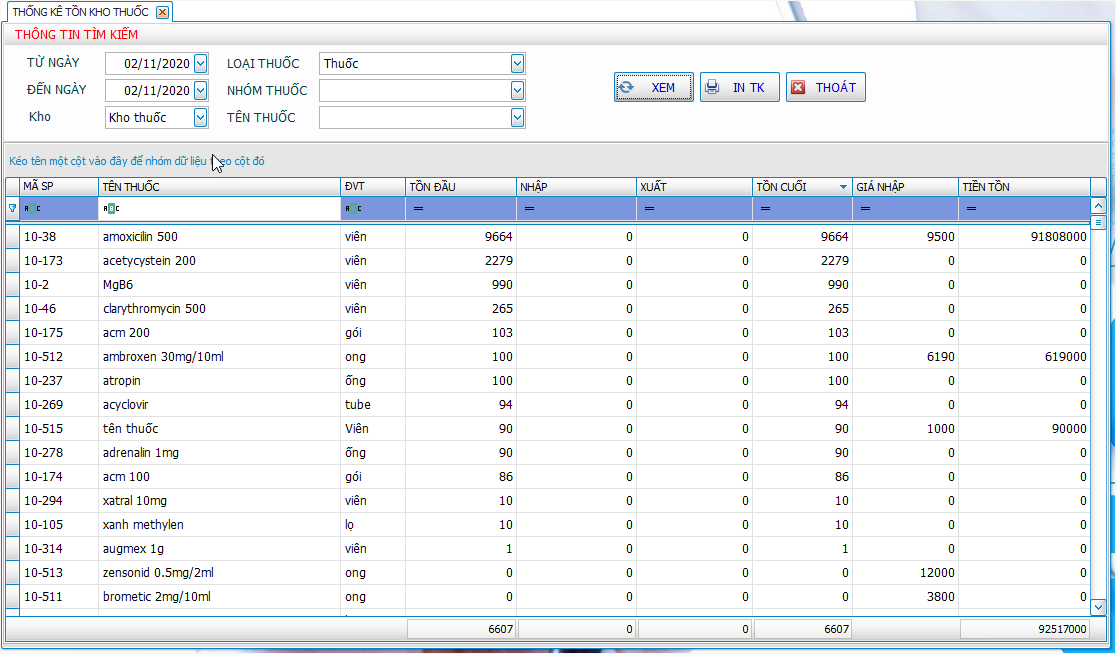
VII. BÁO CÁO DOANH THU
1. Báo cáo doanh thu tổng hợp : Báo cáo → Báo cáo doanh thu tổng hợp
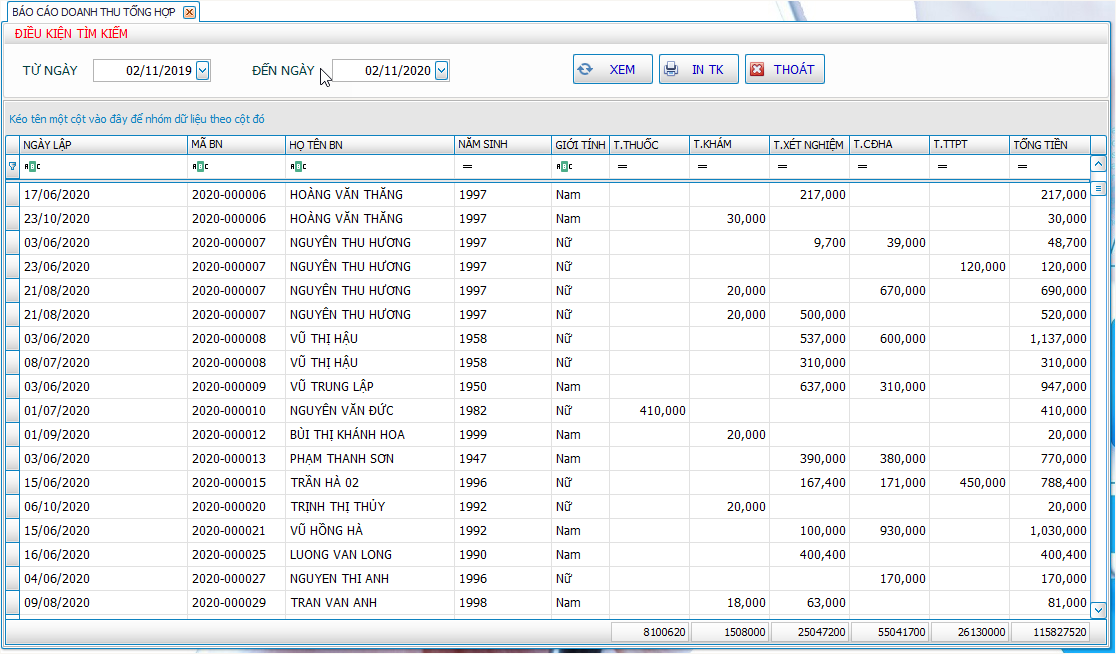
2. Báo cáo doanh thu theo phòng : Báo cáo → Báo cáo doanh thu theo phòng.
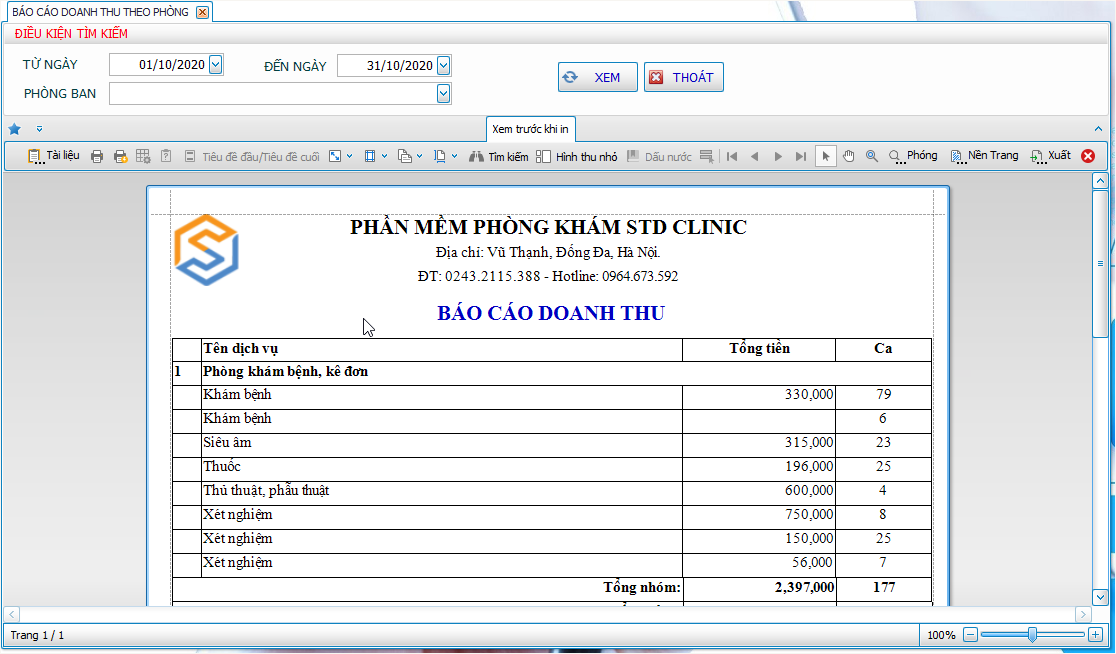
3. Báo cáo doanh thu chi tiết theo bệnh nhân:Báo cáo → Báo cáo doanh thu theo bệnh nhân.
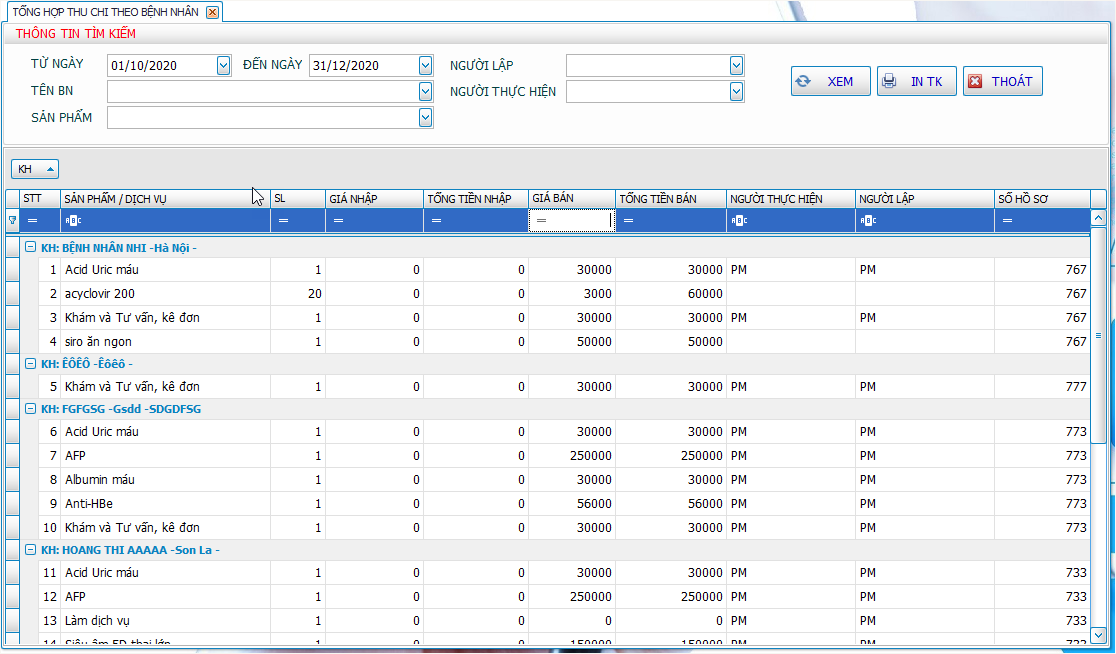
3. Báo cáo chi tiết xuất nhập: Báo cáo → Báo cáo chi tiết xuất nhập.

Mọi sự hỗ trợ mong quý khách vui lòng liêhệ qua thông tin liên hệ sau:
CÔNG TY TNHH DỊCHVỤ VÀ TRUYỀN THÔNG STD VIỆT NAM
- Địa chỉ: Số 10 Ngõ 8, Vũ Thạnh, Đống Đa, Hà Nội.
- Điện thoại: 0973.439.296
- Website:stdvietnam.vn
- Link tải phần mềm miễn phí: Tại Đây







